模板如何安装和修改zencart新模板
一、如何安装和修改zencart新模板
.下载ZenCart模板
提示 比如下载的模板名为jinxu99mbcn,是中文语言下的套用的网店模板。至于英语语言下用用哪个模板调用方法是一样的。
.备份好网店数据库和原来的模板文件个性化网页
二、安装ZenCart模板
1.将下载后的模板包用winrar或7zip解压缩。
2.将模板目录整个复制到includes/templates/下
三、选择新安装的模板
1.进入ZenCart后台管理工具(Tools)模板选择(Template Selection) 可以看到右边已安装模板有模板名 【ecsure.com】
2.选择要替换哪个现有模板这里选的是ZCDemo Chinese然后点击右边的编辑按钮从现安装模板的下拉菜单中选择新模板最后点击更新按钮。
3.此时Default(All)语言使用了 【ecsure.com】这个新模板。但是还没有生效。
四、正式启用刚选择的模板
1.转到工具(Tools)外观设置(Layout Boxes Controller)
2.在屏幕最下面选择重置按钮。
五、最后检查
查看中文语言下的zencart网页源代码发现href="http://blog. soso.com/includes/templates/ 【 ecsure.com 】/css/style_imagehover.css" />说明zencart网店调用新模板成功
七、开始个性化刚启用的模板
提示:保护好下载的模板主题包万一自己修改失误还可以从头再来的。
开发Sidebox插件 两个变量 $title $content
首先需要搞清楚什么是Sidebox Sidebox是一个显示在左侧或者右侧的内容区域当然你也可以将Sidebox的单栏状态打开使其显示在网页的任何位置。你可以通过进入后台的Tools/Layout Boxes Controller来进行Sidebox的设置。注意的是如果开启了单栏Sidebox的话你必须通过一句代码手动将其显示到模板中去否则你是看不到任何效果的。 zen-cart中自带了很多Sidebox,例如显示产品分类的Sidebox, 显示最新产品的Sidebox,选择语言的Sidebox等等。
Sidebox相关的文件和目录
输出左侧sidebox的文件 /includes/modules/column_left.php
输出右侧侧sidebox的文件 /includes/modules/column_right.php
输出单栏sidebox的文件 /includes/modules/column_single.php
存储sidebox的位置 /includes/modules/sideboxes
Sidebox模版位置 /includes/templates/template_default/sideboxes
默 认 左 侧 sidebox 模 版/includes/templates/template_default/common/tpl_bo x_default_left.php
默 认 右 侧 sidebox 模 版 /includes/templates/template_default/common/tpl_bo x_default_right.php
默认单栏sidebox模版/includes/templates/template_default/common/tpl_box_default_single.php
实例: hello_sidebox的开发
<! [endif] >下面我们来开发一个简单的sidebox以说明开发一个Sidebox 的基本步骤该sidebox只显示一段文字 并不实现任何功能 我们将这个sizebox命名为hello_sidebox。
<! [endif] >1) .设置语言和要在sidebox中显示的内容
在目录" /includes/languages/english/extra_definitions"新建一个PHP 文件命名为"hello_sidebox.php", 并设置英语环境下sidebox的Title和要显示的内容。该文件中定义了两个常量BOX_HEADING_HELLOW_SIDEBOX(sidebox 的标题) , 'BOX_HEADING_HELLOW_SIDEBOX_CONTENT 显示的内容代码如下
define(BOX_HEADING_HELLOW_SIDEBOX, "Hello sidebox") ;define(BOX_HEADING_HELLOW_SIDEBOX_CONTENT, "This is a sidebox demo") ;
2) .新建sidebox文件
在目录"/includes/modules/sideboxes"下面新建一个文件, 命名为"hello_sidebox.php", 并输入以下代码,其中第一行加载了hello_sidebox的模板文件,第二行设置了sidebox的标题,第三行代码加载了用来输出sidebox 的模板文件.require($template->get_template_dir(' tpl_hello_side box.php' ,DIR_WS_TEMPLATE, $current_page_base, ' sideboxes' ) .'/tpl_hello_sidebox.php' ) ;
$title = BOX_HEADING_HELLOW_SIDEBOX;require($template->get_template_dir($column_box_def ault,DIR_WS_TEMPLATE, $current_page_base, 'common' ) . '/' .$column_box_default) ;
3) .新建sidebox模版文件sidebox模板文件实际上并不会输出任何内容到网页上面, 这里只是构造了要在Sidebox内部显示的内容(变量$content) .这里,我们的内容仅仅是将常量 BOX_HEADING_HELLOW_SIDEBOX_CONTENT 的值赋给$content, 在/includes/templates/template_default/sideboxes下新建一个文件, 命名为" tpl_hello_sidebox.php",代码如下.
$content = "";
$content .= BOX_HEADING_HELLOW_SIDEBOX_CONTENT;
4) .安装sidebox
进入管理后台>>Tools>>Layout Boxes Controller,就可以看到我们刚才开发的hello_sidebox插件了, 选中 hello_sidebox, 点击编辑按钮, 将Left/Right Column Status设置为on,再点击Update按钮,这样安装过程就完成了.现在再刷新一下首页,是不是就能看到我们的hello_sidebox盒子了呢?
5) .发布sidebox
将刚才的文件按照原始的目录结构进行打包,如<! [if supportFields] >下图所示,就算发布成功了.这样就可以把我们开发好的插件共享给别人使用了.
实践篇
Zencart后台可进行哪些修改
1.商店设置--》布局设置里面可进行页面的一些整体布局如
左、右栏目宽度左右栏目是否显示是否显示子分类等等
2.工具--》外观控制里面可以进行所有功能模块的设定可进行如下设置
是否在左右栏目中开启、显示在左边栏目还是右边、模块的排序、是否开启单栏SIDEBOX (注意的是如果开启了单栏Sidebox的话你必须通过一句代码手动将其显示到模板中去否则你是看不到任何效果的)
Zencart要修改哪些文件
1. Templates/template_default/下的文件是系统默认文件不要做任何修改
2. Templates/当前模板名/下的文件是你可修改的修改的依照是Templates/template_default/下的那些文件 有需要修改的地方可把Templates/template_default/底下的文件拷贝到Templates/当前模板名/相应目录下 然后进行修改。 没有拷贝过去的则系统默认调用Templates/template_default/下的文件。
2. 1 Templates/当前模板名/common/tpl_header.php导航起以上包括导航的文件
2.2 Templates/当前模板名/ common/ tpl_footer.php底部横线及下的文件
2.3 Templates/当前模板名/ common/ tpl_main_page.php控制一整个页面的显示它包含(require)了tpl_header.php与tpl_footer.php文件
而介于导航与横线之间的内容则是在
<?php
/**
* prepares and displays header output
*
*/if (CUSTOMERS_APPROVAL_AUTHORIZATION == 1 &&CUSTOMERS_AUTHORIZATION_HEADER_OFF == ' true' and
($_SESSION['customers_authorization' ] != 0 or $_SESSION['customer_id' ]== ") ) {
$flag_disable_header = true;
}require($template->get_template_dir(' tpl_header.php ' ,DIR_WS_TEMPLATE, $current_page_base, 'common' ) . '/tpl_header.php' ) ;?>
与
<?php
/**
* prepares and displays footer output
*
*/if (CUSTOMERS_APPROVAL_AUTHORIZATION == 1 &&CUSTOMERS_AUTHORIZATION_FOOTER_OFF == ' true' and
($_SESSION['customers_authorization' ] != 0 or $_SESSION['customer_id' ]== ") ) {
$flag_disable_footer = true;
}require($template->get_template_dir(' tpl_footer.php ' ,DIR_WS_TEMPLATE, $current_page_base, 'common' ) . '/tpl_footer.php' ) ;
?>
之间的代码
测试时可把该文件里面的内容全部删除后刷新页面查看即可知道它控制页面哪一部分
3. Templates/当前模板名/sidebox 下的文件是参照Templates/template_default/ sidebox里面的文件编写的就是模块模板。Templates/当前模板名/sidebox 里面没有的文件就默认调用Templates/template_default/ sidebox下的同名文件。所以要修改某个功能模块时可以把Templates/template_default/ sidebox下相应的文件拷贝到Templates/当前模板名/sidebox下再做修改。
4. Templates/当前模板名/css 控制页面的样式显示。 是参照Templates/template_default/css 下编写。 要修改页面显示可把Templates/template_default/css下相应文件拷贝到Templates/当前模板名/css目录下再做修改。
5. 同理Templates/当前模板名/images里的图片修改参照
6. Templates/当前模板名/images/buttons直接修改里面图片注意不要改变文件名
7. includes\modules\当前模板名\下的三个文件可以修改specials_index.php首页特价商品new_products.php首页新进商品featured_products.php首页推荐产品
注意 后台设置结合修改Templates/当前模板名/CSS与Templates/当前模板名/CSS/IMAGES下的文件即可达到大致修改效果
一些未达到的模块功能效果可通过修改Templates/当前模板名/sidebox 下的文件来实现
页面的全局部署则要通过修改
Templates/当前模板名/ common/tpl_header.php
Templates/当前模板名/ common/ tpl_footer.php
Templates/当前模板名/ common/ tpl_main_page.php
实现
以上是部分需要修改的地方对于详细的修改过程我会每天写一点点一直到一个完美的
美国主机-免费超详细教程火爆接力分享中
Godaddy支付宝人民币付款购买空间教程图解http://www. 177fx.com/daddy.pdf
IX Web Hosting信用卡和支付宝(Alipay)购买教程http://www. 177fx.com/ixhost.pdf
[教程]购买Godaddy域名赠送10G免费空间的开通方法(图)http://www. 177fx.com/f ree.pdf
LunarPages美国虚拟主机购买过程图解支持国内银行卡付款http://www. 177fx.com/ages.pdf
超详细的BlueHost虚拟主机购买教程图解http://www. 177fx.com/bluehost.pdf
- 模板如何安装和修改zencart新模板相关文档
- ELzencart安装
- 电机zencart安装
- Topazzencart安装
- 解决方法zencart安装
- 油气zencart安装
- Fujiwarazencart安装
百纵科技:美国独立服务器租用/高配置;E52670/32G内存/512G SSD/4IP/50M带宽,999元/月
百纵科技怎么样?百纵科技国人商家,ISP ICP 电信增值许可证的正规公司,近期上线美国C3机房洛杉矶独立服务器,大带宽/高配置多ip站群服务器。百纵科技拥有专业技术售后团队,机器支持自动化,自助安装系统 重启,开机交付时间 30分钟内交付!美国洛杉矶高防服务器配置特点: 硬件配置高 线路稳定 洛杉矶C3机房等级T4 平价销售,支持免费测试,美国独服适合做站,满意付款。点击进入:百纵科技官方网站地...
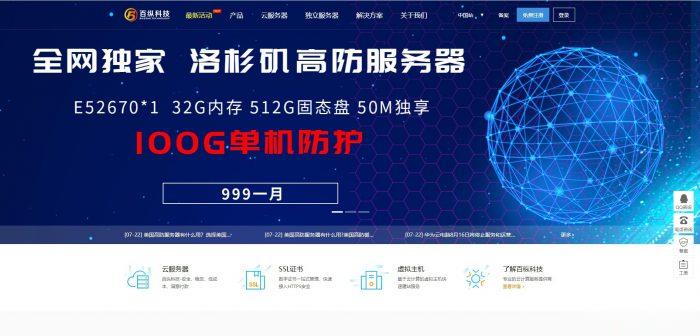
hostkvm:美国VPS,三网强制CU-VIP线路,$5/月,1G内存/1核/15gSSD/500g流量
hostkvm在2021年3月新上线洛杉矶新VPS业务,强制三网接入中国联通优化线路,是当前中美之间性价比最高、最火热的线路之一,性价比高、速度非常好,接近联通AS9929和电信AS4809的效果,带宽充裕,晚高峰也不爆炸。 官方网站:https://hostkvm.com 全场优惠码:2021(全场通用八折,终身码,长期) 美国 US-Plan0【三网联通优化线路】 内存:1G CPU:...
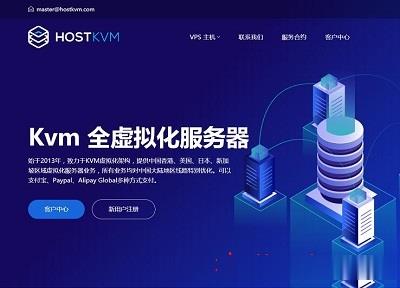
陆零(¥25)云端专用的高性能、安全隔离的物理集群六折起
陆零网络是正规的IDC公司,我们采用优质硬件和网络,为客户提供高速、稳定的云计算服务。公司拥有一流的技术团队,提供7*24小时1对1售后服务,让您无后顾之忧。我们目前提供高防空间、云服务器、物理服务器,高防IP等众多产品,为您提供轻松上云、安全防护 为核心数据库、关键应用系统、高性能计算业务提供云端专用的高性能、安全隔离的物理集群。分钟级交付周期助你的企业获得实时的业务响应能力,助力核心业务飞速成...

-
服务器租用武汉服务器租用,托管哪个公司好?me域名注册.me是什么域名vps虚拟主机虚拟主机和VPS的主要区别有哪些?主要是哪些参数不一样?免费云主机永久免费的云主机哎或者空间或者vps网站域名各种网站的域名美国服务器托管美国网站服务器去哪里租?免费网站空间申请如何申请到免费的网站空间虚拟主机控制面板虚拟主机管理面板与网站后台有什么区别?万网虚拟主机万网,云服务器和与虚拟主机有什么区别?我是完全不知到的那种,谢谢。用前者还是后者合适。怎么做网页。山东虚拟主机能否在虚拟机与主机之间建立局域网,让主机与虚拟机同时上网?